Alguns usuários nos perguntaram sobre a validade do procedimento igfxEM.exe. Suas suspeitas sobre igfxEM.exe geralmente aparecem depois de ver que o executável os impede de inserir certos arquivos na unidade C ou realizar certas atualizações no terceiro aplicativo.
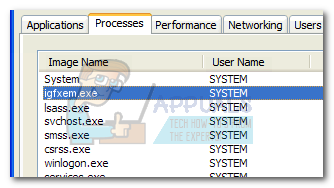
O que é igfxem.exe?
O procedimento original igfxem.exe pertence ao conjunto de gráficos Intel. Igfxem.exe faz parte da Intel Common User Interface (R) e é chamado de módulo de núcleo executável gráfico.
Este procedimento específico é freqüentemente usado por drivers de placas gráficas Nvidia e AMD. O que esse executável faz é permitir que as configurações de resolução da tela persistam e permaneçam salvas mesmo quando o monitor é desligado ou desconectado do cabo..
Mesmo que isso possa não parecer grande coisa, a maioria dos laptops e notebooks contam com este serviço e irão agendá-lo para funcionar na inicialização.
Potencial ameaça à segurança?
Mesmo que não tenhamos sido capazes de identificar nenhum malware específico que usa o procedimento igfxEM como camuflagem, A maioria dos criadores de malware visa especificamente executáveis aprimorados com privilégios para evitar a detecção por verificadores de segurança.
Uma maneira de distinguir o procedimento genuíno do malware disfarçado é ver sua localização. Para fazer isso, abrir o gerenciador de tarefas (Ctrl + Mudança + Esc), vá para a guia de processos e localize o procedimento igfxem.exe. Em seguida, clique com o botão direito nele e clique em Abrir local do arquivo.
Se o local revelado for diferente de C: Windows ~ System32 ~ igfxem.exe, provavelmente é um executável malicioso. Se for esse o caso, Sugerimos escanear seu sistema com um poderoso scanner anti-malware como Malwarebytes ou Safety Scanner. Se você não tem certeza de como fazer isso, siga nosso guia detalhado (aqui) sobre como verificar e apagar malware do seu sistema com o Malwarebytes.
Devo desativar igfxem.exe?
Se você estabeleceu que o executável igfxem.exe é legítimo, hora de escolher o que fazer com o executável legítimo. Mesmo que alguns laptops e notebooks ainda dependam do igfxem.exe, o procedimento não é de forma alguma essencial para o bom funcionamento do seu computador. Em computadores desktop, este procedimento pode ser considerado inútil e pode ser eliminado sem consequências.
Se você estiver lutando com um obstáculo gerado pelo procedimento igfxEM.exe, veja se as duas soluções a seguir irão ajudá-lo. Se você está procurando uma maneira de desativar permanentemente o procedimento igfxEM.exe, siga o guia mais recente.
Corrija o erro “Não é possível encontrar IgfxEM.exe” na inicialização
Se você ver o erro “não consigo encontrar igfxEM.exe” a cada inicialização após uma atualização do Windows 10, o executável provavelmente foi adulterado assim que os novos arquivos de atualização foram instalados.
Nesta circunstância, a resposta é reinstalar os drivers Intel necessários do centro de download oficial (aqui). Se o kit de instalação se recusar a reaplicar os drivers mais recentes, tente desativar temporariamente a proteção em tempo real do seu pacote antivírus externo (Se você tiver um).
Corrigindo o bug “privilégios de arquivo ausentes”
Se você achar que o procedimento igfxem.exe o impede de realizar uma atualização do Steam / Origem com o erro “faltando privilégios de arquivo”, você pode corrigir o problema rapidamente fechando o procedimento por meio do Gerenciador de Tarefas. Para fazer isso, abrir o gerenciador de tarefas (Ctrl + Mudança + Esc) e localize igfxem.exe na guia Processos. Assim que você puder encontrar o procedimento, clique com o botão direito sobre ele e escolha Finalizar Tarefa para desativá-lo temporariamente.
tenha em conta que, mesmo que isso resolva o problema instantaneamente e permita que as atualizações ocorram, o procedimento igfxem.exe será aberto automaticamente na próxima inicialização do sistema ou quando você abrir a Intel Common User Interface (R).
Para uma solução mais permanente, siga as etapas abaixo para desativar o procedimento igfxem.exe indefinidamente.
Desative o procedimento msconfig igfxem.exe
Se você tem um sério rancor contra igfxem.exe, você pode facilmente evitar que o procedimento seja chamado sem medo de consequências imprevistas. Você pode fazer isso facilmente interrompendo o procedimento via msconfig e evitando que ele abra novamente. Para fazer isso, Siga os passos abaixo:
-
Pressione a tecla Windows + R para abrir um comando Executar. Digite »msconfig» e pressione Enter para abrir o menu Configuração do sistema .
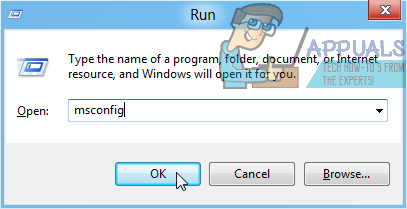
-
No menu Configurações do sistema, vá para a guia Serviços e encontre o módulo igfxEM.
-
Desmarque a caixa ao lado do módulo igfxEM e clique em Aplicar para salvar as alterações.
Agora, o procedimento igfxem.exe deve parar de funcionar em seu sistema novamente. Se você decidir usá-lo novamente no futuro, inverta as etapas acima para reprogramá-lo em seu sistema.
Postagem Relacionada:
- ▷ Qual é o pedido de registro de um dispositivo sintonizador de TV digital e deve ser removido?
- ⭐ Topo 10 Players de IPTV para Windows [2020]
- ⭐ Como obter contas Fortnite grátis com Skins?
- ▷ Como faço para corrigir o código de erro “WS-37403-7” e PlayStation 4?
- ▷ o 5 melhores navegadores para Windows XP
- ▷ Como desativar o Adobe AcroTray.exe desde o início






